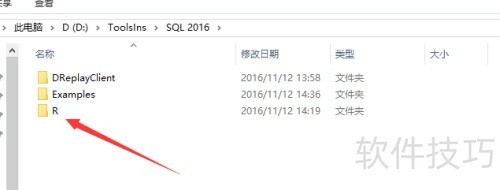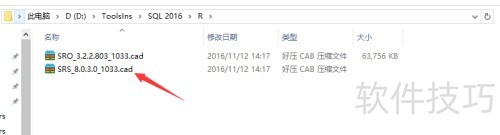安装SQL 2017时,若提示需提供Microsoft R Open与Microsoft R Server的安装文件路径,请先从指定官网下载对应安装包,保存至本地指定目录,再在安装界面中正确选择文件所在位置,点击下一步即可继续安装流程。
1、 请访问 https://msdn.microsoft.com/zh-cn/library/mt695942.aspx 下载所需的两个组件安装程序,包括 R 语言环境及相关工具,确保系统兼容并按指引完成安装,以便后续正常使用相关功能。
2、 一个适用于微软R开源版本,另一个则用于微软R服务器环境。
3、 随后,我看到了微软所说的那段话。
4、 如何离线更新R组件的安装方法
5、 根据列表选择合适的版本进行下载。
6、 把CAB文件复制到目标计算机的指定文件夹中。
7、 运行 SQL Server 安装向导时,需点击接受 Microsoft R 的许可条款页面,随后会弹出显示下载链接的对话框,请输入所下载文件的存储路径。
8、 点击下一步确认组件就绪,继续完成SQL Server安装向导流程。
9、 可下载已存档的开源组件源代码,具体信息请参阅SQL Server R服务的相关配置说明。
10、 关键事宜
11、 当您在可访问互联网的计算机上安装 SQL Server 时,若下载了相应的 cab 文件,安装程序会自动检测系统的本地语言,并据此调整安装向导的界面语言。
12、 若需在无网络连接的计算机上安装本地化版本的 SQL Server,并将 R 的安装程序下载至本地共享目录,则必须手动修改下载的文件,将其名称替换为对应安装语言的语言标识符,以确保安装过程正确识别语言设置。
13、 例如,安装日语版 SQL Server 时,需将文件名从 SRS_8.0.3.0_1033.cab 更改为 SRS_8.0.3.0_1041.cab,以确保语言包正确匹配系统版本,避免安装过程中出现兼容性问题或功能异常。
14、 微软已明确表态,情况显而易见。
15、 查看我当前SQL 2016的安装路径目录。
16、 我将软件装在D盘,位置可自选。
17、 随意命名R文件,关键是内部包含的两个组件,切勿解压。我在后面添加了cad,微软指出这是日文版所需,中文版是否需要添加,我尚未尝试。
18、 若安装时下载的两个组件无法激活下一步,需先取消安装并重新开始。在最后R安装步骤中,只需选择这两个组件的存放目录即可完成。
19、 我的文件在D盘指定路径
20、 终于成功安装了。
21、 R是微软SQL 16用于大数据建模与部署的工具,非相关用户可选择不安装。
22、 SQL Server 2016不再附带集成的SSMS,需从官网单独下载。下载时需特别注意,该安装包要求数字签名验证,因此不建议使用第三方下载工具或谷歌、火狐等浏览器。这些工具可能中断签名过程,导致下载的文件不完整或损坏,最终造成安装失败。推荐使用IE浏览器或Windows 10自带的Edge(斯巴达)浏览器进行下载,它们能正确处理签名验证,并在下载完成时提示签名成功,确保文件完整可用,从而顺利安装SSMS管理工具。
23、 令人困扰的是,一些人未使用或安装SQL 2016就随意发表意见,说什么系统不兼容、删注册表、降级数据库等。别人因需求才安装16版,不应被误导或限制选择,技术讨论应建立在实际经验基础上,避免误人子弟。
24、 愿这些内容能对你们有所帮助,如有疑问欢迎私信交流。